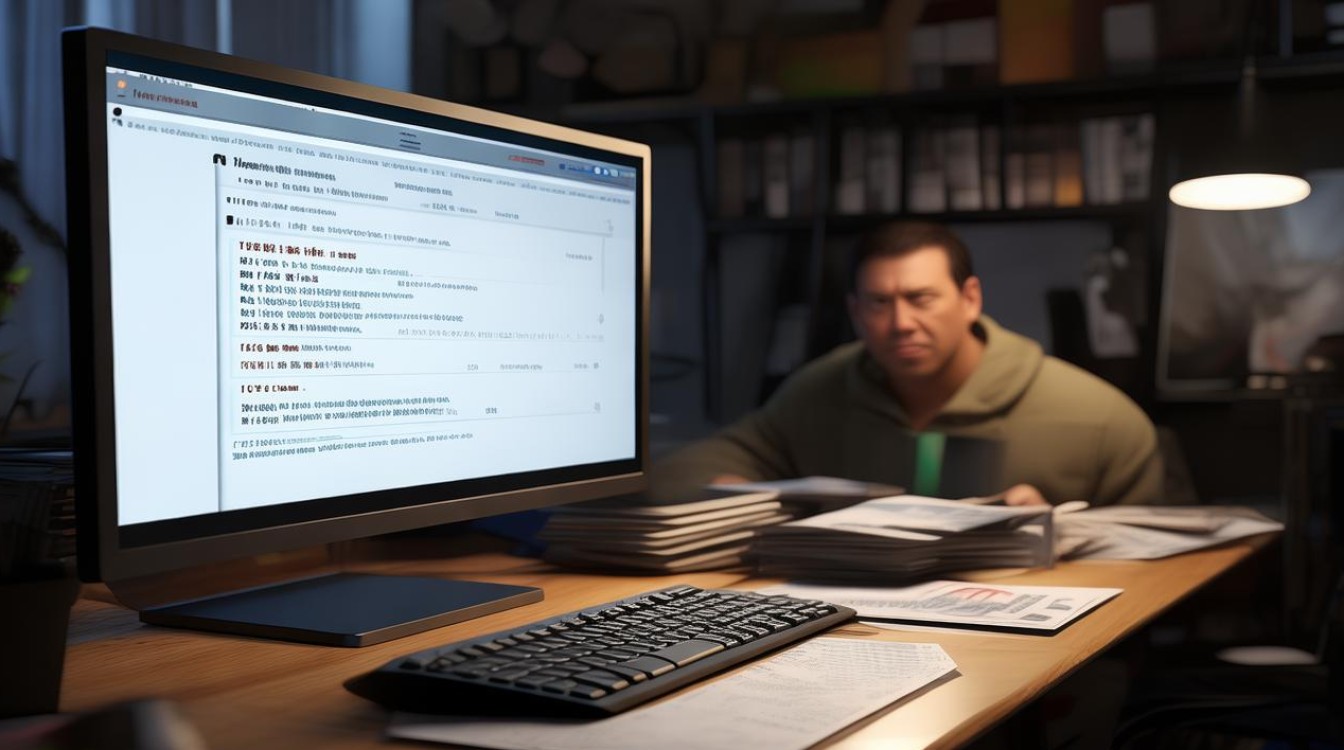u盘驱动没能够
shiwaishuzidu 2025年4月22日 08:18:00 驱动 18
U盘驱动没能够,可能是驱动未安装、安装错误或设备故障,需检查驱动情况,重新下载安装或更换U盘尝试解决。
U盘驱动没能够,即U盘驱动程序未能正常安装或运行,这会导致U盘无法被电脑识别或使用,以下是对这一问题的详细分析:

可能的原因
| 序号 | 原因分类 | 具体描述 |
|---|---|---|
| 1 | 硬件问题 | U盘本身损坏,如存储芯片故障、USB接口接触不良等。 电脑USB接口故障,可能是接口老化、松动或供电不足。 |
| 2 | 系统问题 | 操作系统版本过旧,不支持当前U盘的驱动程序。 系统文件损坏或丢失,影响驱动程序的安装和运行。 |
| 3 | 驱动问题 | 驱动程序版本不兼容,与操作系统或U盘硬件不匹配。 驱动程序安装不完整或损坏,导致U盘无法正常工作。 |
| 4 | 软件冲突 | 电脑上安装的某些安全软件或管理软件与U盘驱动发生冲突。 同时插入多个USB设备,造成资源分配冲突。 |
解决方法
硬件检查与修复
- 检查U盘:尝试将U盘插入其他电脑,以确定U盘是否损坏,如果U盘在其他电脑上也无法识别,可能需要更换新的U盘。
- 检查电脑USB接口:尝试将U盘插入电脑的其他USB接口,或者使用其他USB设备测试当前接口是否正常工作,如果接口有问题,可以尝试清理接口或更换主板上的USB接口。
系统更新与修复
- 更新操作系统:确保操作系统是最新版本,可以通过系统更新来修复可能存在的兼容性问题。
- 修复系统文件:使用系统自带的修复工具(如Windows的SFC命令)来扫描和修复损坏的系统文件。
驱动程序安装与更新
- 重新安装驱动程序:访问U盘制造商的官方网站,下载并安装适用于当前操作系统的最新驱动程序,在安装过程中,确保按照提示正确操作,并重启电脑以使更改生效。
- 更新驱动程序:如果已经安装了驱动程序但仍然无法识别U盘,可以尝试更新驱动程序到最新版本,在设备管理器中找到U盘设备,右键点击选择“更新驱动程序”,然后按照提示进行操作。
软件冲突解决
- 关闭安全软件:暂时关闭电脑上的安全软件(如杀毒软件、防火墙等),然后重新插入U盘尝试,如果U盘能够正常识别,说明安全软件可能与U盘驱动发生冲突,可以尝试调整安全软件的设置或添加U盘为信任设备。
- 卸载冲突软件:如果知道是哪个软件与U盘驱动发生冲突,可以尝试卸载该软件并重启电脑后再插入U盘。
预防措施
- 定期备份数据:为了避免因U盘故障导致数据丢失,建议定期将重要数据备份到其他存储介质(如硬盘、云存储等)。
- 安全拔出U盘:在拔出U盘之前,确保已经安全地移除了它,在Windows系统中,可以使用任务栏中的“安全删除硬件”图标来安全地移除U盘。
- 保持系统和驱动更新:定期更新操作系统和驱动程序,以确保它们之间的兼容性和稳定性。
FAQs
问:U盘驱动没能够,一定是U盘坏了吗?
答:不一定,虽然U盘损坏是导致驱动无法识别的一个可能原因,但还有其他多种因素可能导致这个问题,如系统问题、驱动问题或软件冲突等,在判断U盘是否损坏之前,应该先尝试其他解决方法。

问:如何确定U盘驱动是否已经成功安装?
答:在Windows系统中,可以通过设备管理器来查看U盘驱动是否已经成功安装,打开设备管理器后,找到“通用串行总线控制器”下的“USB大容量存储设备”项,如果该项没有显示黄色感叹号或问号,且状态显示为“此设备运转正常”,则说明U盘驱动已经成功安装,也可以尝试重新插入U盘并观察系统是否能够自动识别并安装驱动。